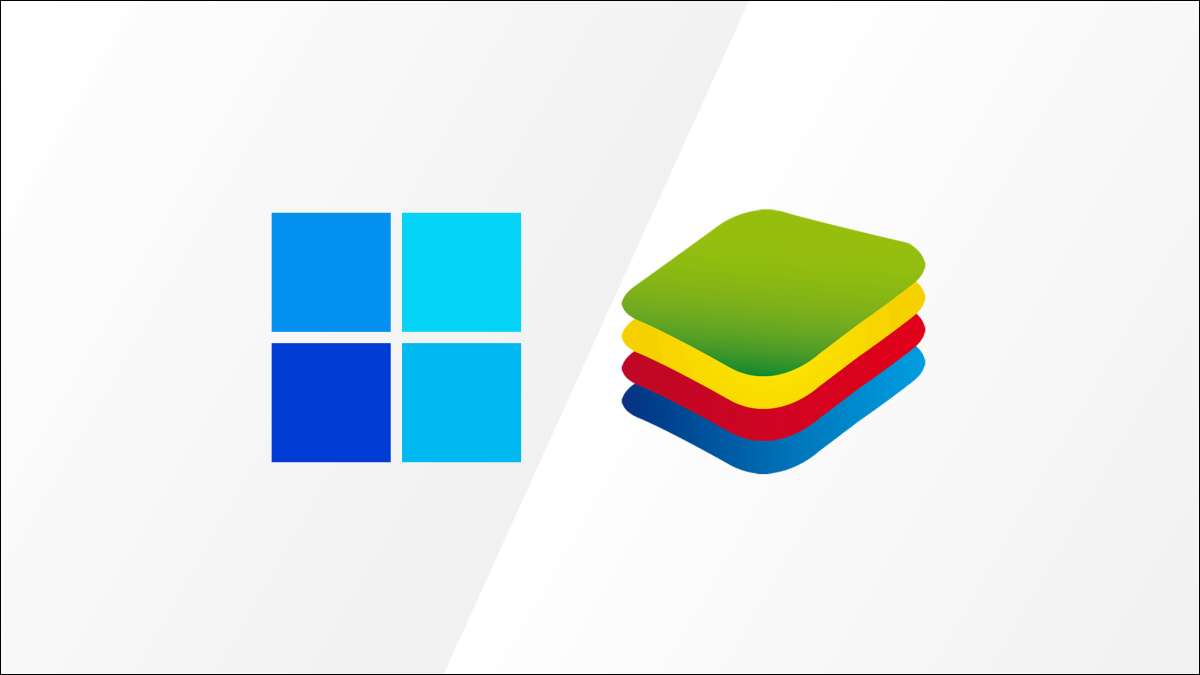
L'une des choses les plus excitantes sur Windows 11 est la Capacité à exécuter des applications Android . Mais pourquoi exactement est-ce excitant? N'a pas été possible depuis des années avec une application appelée " Blueestacs ? " Oui, mais c'est beaucoup mieux.
Il est vrai qu'il a été techniquement possible d'exécuter des applications Android dans Windows pendant une longue période. La première version stable de Bluestacks a été publiée en 2014. Cependant, les applications Android dans Windows 11 et Bluestacks sont très différentes.
EN RELATION: Vous pouvez enfin essayer les applications Android sur Windows 11
Comment fonctionne les blocksks?
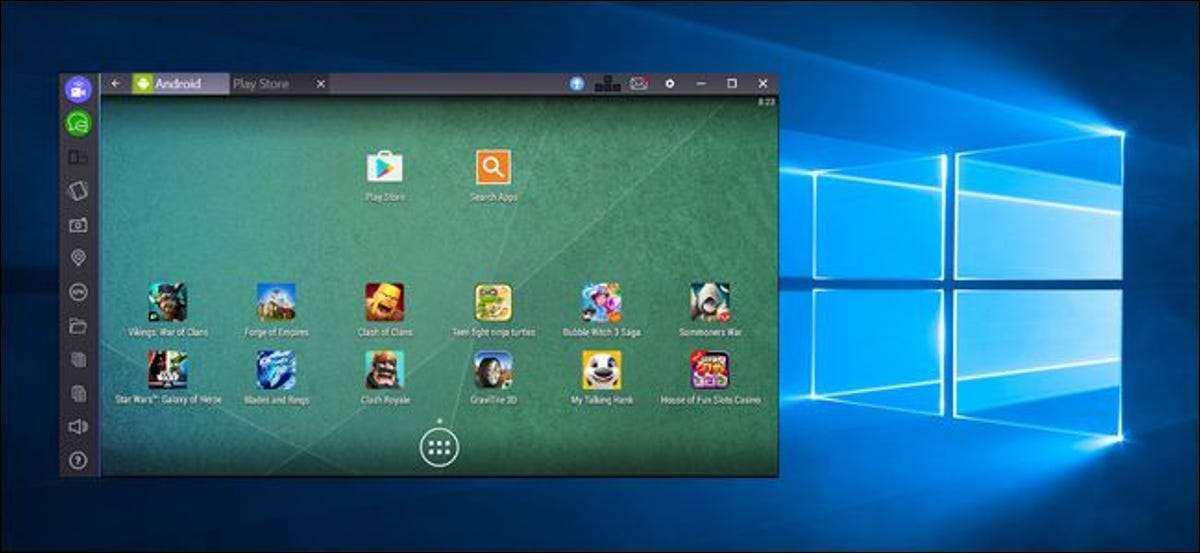
Au niveau le plus élémentaire, Bluestacks dans un émulateur . Il crée un environnement virtuel pour les applications Android et les jeux à courir à l'intérieur. Bluestacks est littéralement un périphérique Android virtuel complet sur votre PC Windows. Tout est autonome à l'intérieur de l'application Bluestacks.
Si vous avez déjà entendu parler du terme " machine virtuelle , "C'est essentiellement ce que sont les blockestacks. Les applications Android et les jeux ne fonctionnent pas dans Windows, elles fonctionnent dans l'environnement android virtuel. C'est une énorme partie de ce qui rend les bluetstacks différents des applications Android dans Windows 11.
Les émulateurs et les machines virtuelles peuvent être de grandes solutions, mais ils ne sont pas sans problèmes.
EN RELATION: Comment exécuter des applications et des jeux Android sur votre bureau Windows avec Bluestacks
Pourquoi la solution d'application Android de Windows 11 est-elle meilleure?
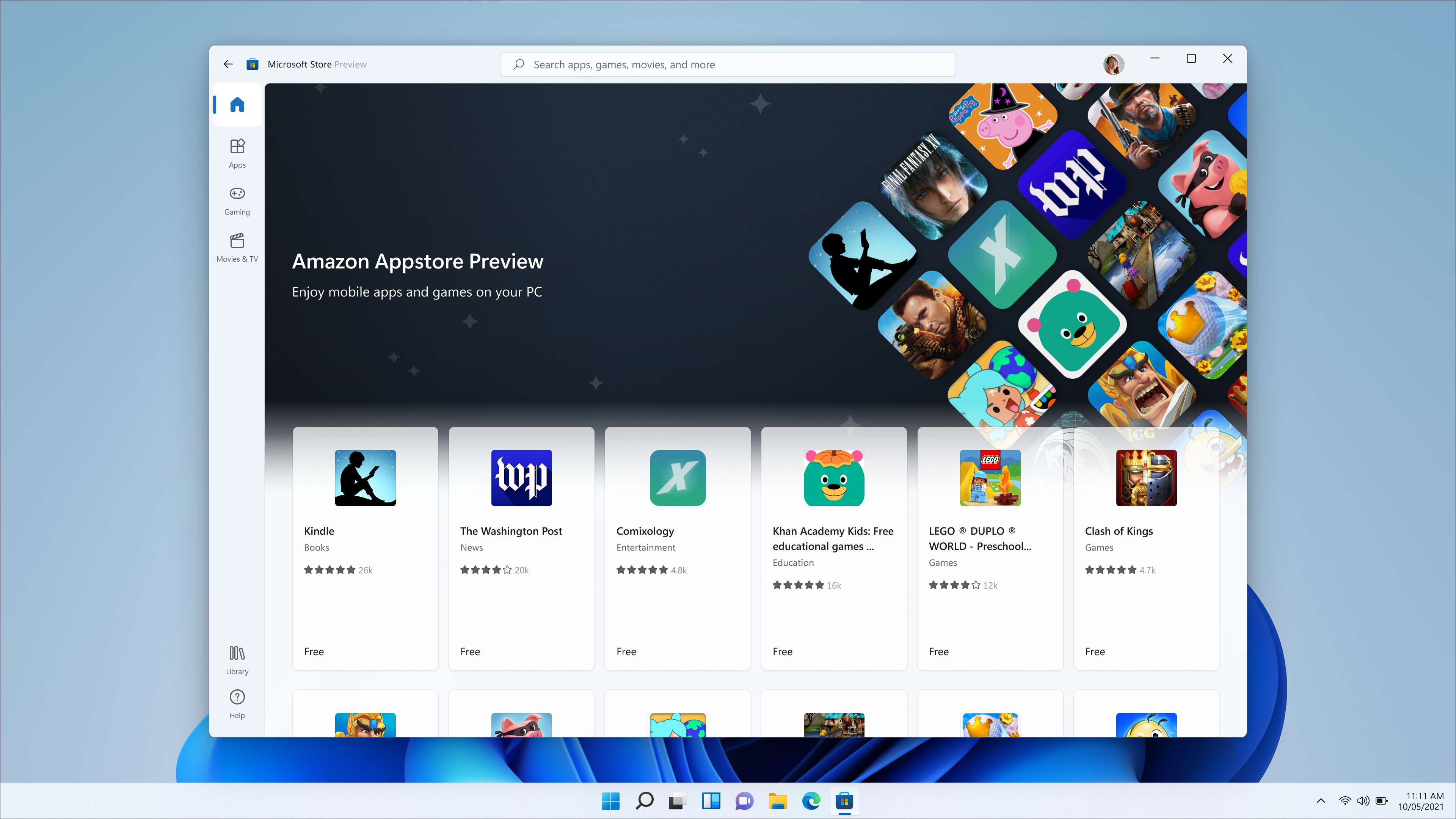
Le problème avec les émulateurs et les machines virtuelles est-ce qu'ils nécessitent beaucoup de ressources de votre PC. Après tout, il est littéralement un système d'exploitation entier en cours sur votre système d'exploitation Windows existant.
Cela a toujours été le gros inconvénient avec les bluetstacks. Exécuter un périphérique Android virtuel sur votre PC fonctionne techniquement, mais c'est plus un pansement qu'une solution. Ce n'est pas vraiment une excellente expérience et cela met beaucoup de stress sur la performance de votre ordinateur.
Les applications Android dans Windows 11 ne fonctionnent pas dans un émulateur. Windows 11 utilise la technologie Intel Bridge (IBT) -A "Compilateur post-compilateur d'exécution" - Run de l'application Android. Le terme important ici est "natif".
Nous avons un complet Explicateur sur la façon dont les applications Android fonctionnent dans Windows 11 . La chose importante à savoir est que IBT recompille le code de l'application Android avec tout ce dont il a besoin d'exécuter dans Windows 11. Il des ponts Les fonctions Android natives sur les fonctions de Windows natives.
Le résultat est des applications Android qui fonctionnent de manière native Windows 11 sans aucun travail spécial par les développeurs. Vous pouvez installer essentiellement n'importe quelle application Android ou jeu - soit De l'Amazone AppStore ou par Chargement latéral -Et ils vont juste travailler.
EN RELATION: Comment installer Android Apps sur Windows 11
Natif est meilleur que l'émulation
Tout est tombé pour exécuter des applications d'applications natives vs émulées. Il est toujours préférable d'utiliser des applications indigènes. Ils peuvent utiliser plus efficacement les ressources de votre PC Windows. Ils respectent les fonctions de Windows intégrées sans solution de contournement hacky. Si vous recherchez la meilleure façon d'exécuter des applications Android sur votre PC, Windows 11 est clairement la façon de le faire.
EN RELATION: Windows 11: Quoi de neuf dans le nouveau système d'exploitation de Microsoft






